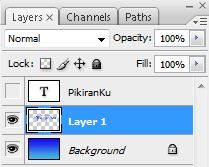Kali ini saya akan berbagi cara mengenai cara Membuat Efek Tulisan Timbul Sederhana dengan Photoshop.
Postingan saya ini hanyalah suatu dasarnya saja dan untuk membuat yang
lebih bagus hasilnya anda bisa mengembangkan kreatifitas anda sendiri.
Mungkin sudah banyak yang tahu tentang postingan saya ini baik disitus
lain ataupun tutorial yang lain.
Oke langsung saja.
Warnai canvas tadi dengan warna yang anda sukai dengan menggunakan Paint Bucket Tool atau bisa juga anda gunakan Gradient Tool bagi
anda yang suka warna bergradasi. Disini saya mencontohkan menggunakan
warna bergradasi karena saya juga termasuk orang yang senang dengan
warna gradasi. Pada Set Foreground Colour saya menggunakan warna Biru Tua dengan kode warna #180df6 dan pada Set Background Colour warna Biru Muda dengan kode warna #43b6e1.
Setelah anda pilih warnanya kemudian aktifkan Gradient Tool dan atur warna gradasinya pada bagian submenu (lihat gambar dibawah)
Setelah Gradient Tool diaktifkan maka tarik garis mulai dari bagian atas canvas sehingga canvas tadi terbentuk warna gradasi seperti gambar dibawah ini.
Selesailah untuk membuat Backgroundnya. Anda bisa mengganti
background tersebut sesuai selera anda dan anda juga bisa membuatnya
dengan gambar atau sejenisnya tergantung keinginan anda.
Sekarang kita membuat tulisannya. Tulisan yang ingin saya timbulkan disini adalah judul blog ini "PikiranKu" anda bisa membuat tulisan yang lain sesuai dengan keinginan anda.
Kita gunakan Horizontal Type Tool untuk membuat tulisannya.
Ketikkan tulisan yang ingin anda timbulkan. Untuk warna tulisan dan
ukurannya terserah anda saja karena tidak berpengaruh dengan hasilnya.
Sekarang kita membuat efek timbulnya.
Pada Layer tulisan "PikiranKu" kita lakuakan seleksi dengan meng-klik kanan icon tulisan (lihat gambar)
Sehingga tulisan akan terseleksi seperti ini
Lau kita hilangkan Mata pada Layer tulisan sehingga tulisannya pun ikut menghilang dan hanya tertinggal seleksinya saja
Selanjutnya klik layer background dan Duplicate layer background dengan Ctrl+J sehingga hasil duplikatnya hanya tulisannya saja dan seleksi secara otomatis akan menghilang setelah kita duplikat tadi.
Kita buat efeknya agar tulisannya terlihat timbul.
Pada layer 1 kita beri efek dengan klik Add a layer style
Dan pilih Bavel and Emboss.
Kurang lebih hasilnya seperti ini
Nah efek tulisan timbul sudah jadi, itu adalah efek timbul sederhananya
dan untuk hasil yang lebih maksimal anda bisa menambhakan efek lainnya
sesuai dengan selera anda sendiri.
Demikian tutorial saya menganai Membuat Efek Tulisan Timbul Sederhana dengan Photoshop dan
saya rasa penjelasan saya cukup jelas akan tetapi bagi anda yang belum
mengerti bisa cantumkan pertanyaan anda pada kotak komentar yang
tersedia. Terimakasih.
Silahkan juga anda cantumkan kritik dan saran anda karena saya juga masih awam.sumber: neptura